在 2025年9月的累积更新 KB5065789(适用于 Windows 11 24H2 和 25H2)中,微软对任务栏和通知中心进行了两项重要改进:
- 通知中心可在辅助显示器上直接打开
- 通知中心内支持显示带秒数的完整时钟
这两项功能已在最新预览版中逐步推送,显著提升了多显示器用户的操作效率与使用体验。
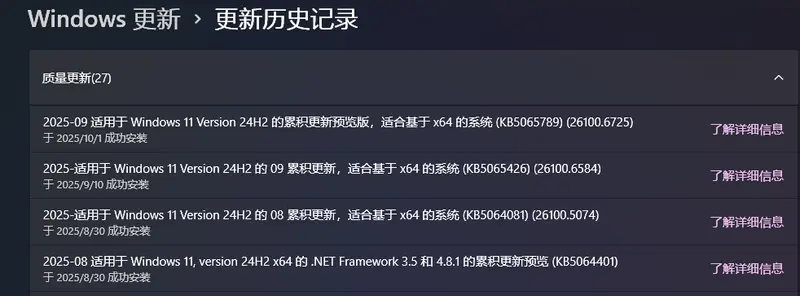
新特性一:通知中心支持多屏独立访问
此前,Windows 11 的通知中心仅在主显示器上响应点击操作——即使你在“扩展模式”(Extend)下使用多个显示器,点击副屏任务栏的时钟仍会将通知中心弹出在主屏。
这在实际使用中带来不便:
- 用户需频繁移动鼠标至主屏才能查看通知或日历;
- 在全屏编码、视频剪辑或多任务场景下容易打断工作流。
从本次更新开始,每个显示器上的任务栏时钟均可独立触发本地通知中心。无论光标位于哪块屏幕,点击该屏的系统托盘即可在当前显示器弹出通知面板。
📌 使用前提:
- 多显示器设置为“扩展”模式(而非“复制”)
- 各显示器均已启用任务栏显示(Windows 设置 > 个性化 > 任务栏 > “在所有显示器上显示任务栏”)
这一变化意味着真正实现了多屏任务栏的功能对等,不再需要依赖第三方工具(如 ElevenClock)补足基础体验。
新特性二:通知中心可显示完整时钟(含秒数)
另一个被广泛期待的功能是——在通知中心恢复类似 Windows 10 的完整时钟样式。
启用方式如下:
- 右键任务栏时钟 → “调整日期和时间”
- 开启选项:“在通知中心显示时间”
开启后,通知中心左上角将显示包含小时、分钟和秒数的数字时钟,格式为 HH:MM:SS,刷新频率为每秒一次。
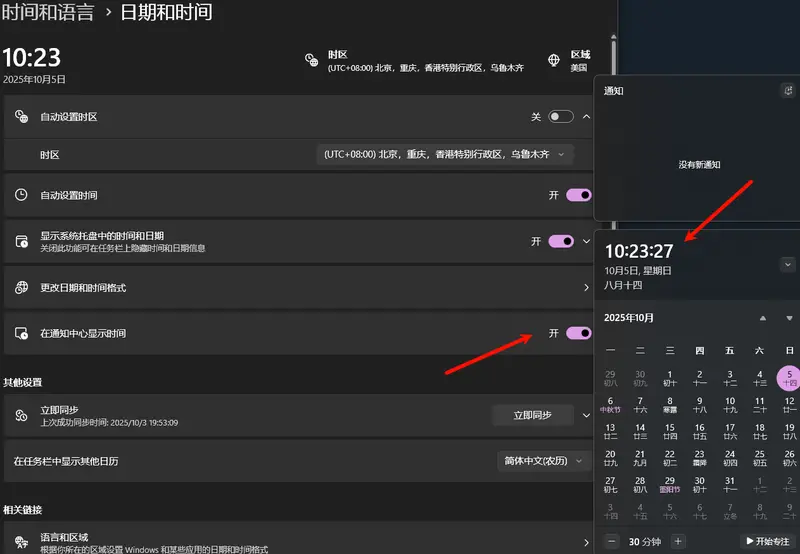
此外,用户仍可选择折叠日历区域:
- 点击日历上方的收起箭头,仅保留时钟与通知列表;
- 节省垂直空间,避免弹窗遮挡顶部内容。
这对于习惯快速确认精确时间的用户(如定时任务、会议倒计时)尤为实用。
功能现状与限制
| 功能 | 当前状态 |
|---|---|
| 副屏通知中心弹出 | 已支持(KB5065789 起) |
| 完整时钟显示 | 已上线,需手动开启 |
| 时钟自定义格式(如12/24小时制) | 遵循系统设置,不可单独配置 |
| 秒数是否常显 | 是,但仅在通知中心展开时可见 |
⚠️ 注意:
- 此次更新为分批推送,部分用户可能尚未收到;
- 功能依赖于新版 Shell 组件,旧版系统无法通过手动修改注册表启用。
背景回顾:Windows 11 多屏体验的演进
Windows 11 初期对多显示器支持较弱:
- 2021 年发布时,副屏默认无任务栏时钟;
- 用户必须依赖第三方工具实现基本功能;
- 微软后续通过系统更新逐步添加原生支持。
如今,随着任务栏独立唤醒、时钟同步、通知中心跨屏可用等功能完善,Windows 11 的多显示器体验已趋于成熟。









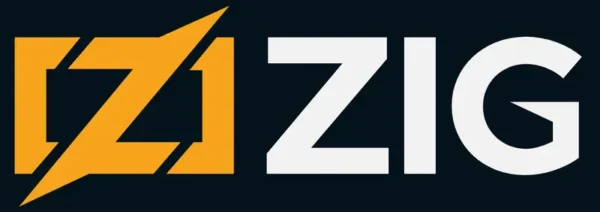
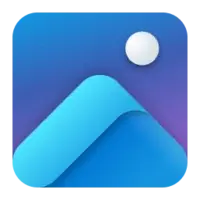

评论